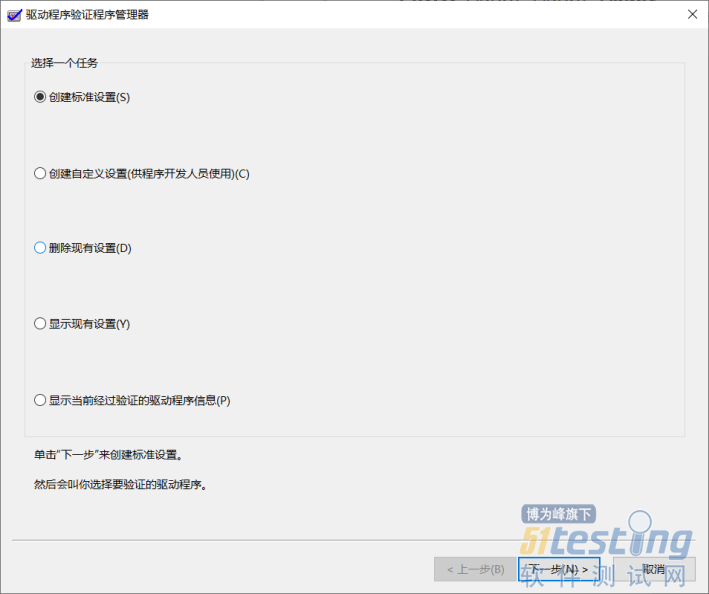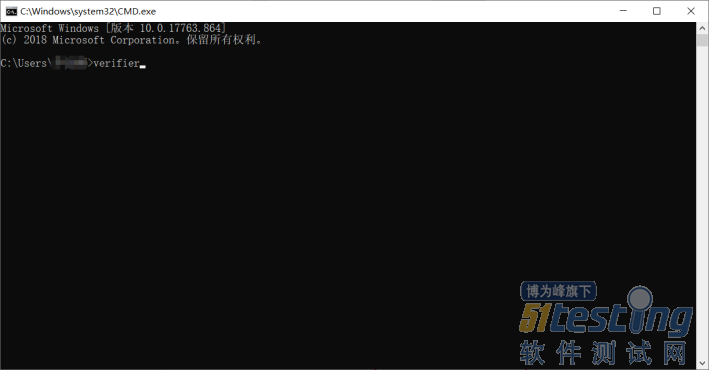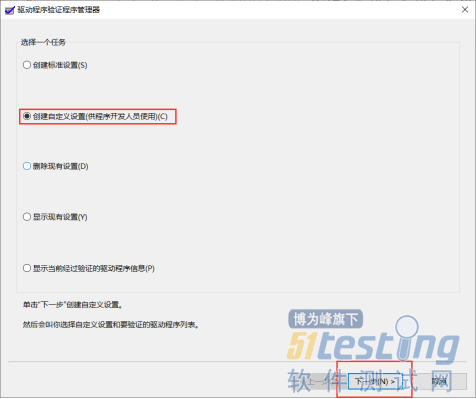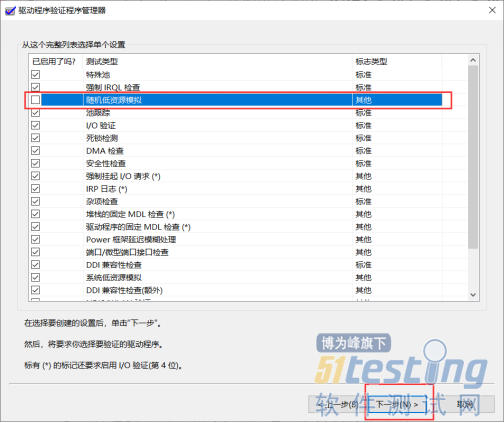问题描述
在平时使用电脑的过程中,或多或少的会遇到一些问题?最让你头疼的是什么问题呢?我猜那一定就是蓝屏问题了吧。经常事先不给你打任何招呼,蓝屏他就这么突然的袭来。他来时,你正在写这代码;他来时,你正在画着图;他来时你正在打着游戏。你是不是非常的讨厌他?今天,我就教你一招,消灭蓝屏,让你不再怕他。
解决方案
引起电脑蓝屏的因素很多,比如:软硬件不兼容、电脑温度过高、中病毒和驱动程序未正常驱动等等。随着时代的发展,人们在计算机安全方面的意思也是越来越高,防火墙和杀毒软件俨然已经成了人们计算机上不可少的一部分;电脑的制造工艺也越来越好,散热更是可靠。导致现在出现蓝屏情况,大概率的问题是驱动出现异常。比如:Bad_pool_caller错误(死亡蓝屏)。其实,在很多情况下,都是由于驱动异常导致的。
图1-1 Verifier界面
这是一款在高压环境下检验各个驱动程序运行情况的一个工具。在一个高压的情况下,当任何一个驱动程序出现问题,导致出现蓝屏。我们都可以根据蓝屏提示信息找到相应的驱动程序,进行删除或者更新。从而解决蓝屏问题。
这个工具是怎么操作的呢?别急,我们完成下面三步,就能够使用verifier了。
第一步:同时按win +?R调出窗口,在窗口中输入cmd,打开cmd命令窗口,并输入verifier,敲击回车。
图2-1 cmd界面
第二步:在进入了verifier界面后,我们选择第二个单选框,并点击下一步。
图2-2 选择模式
第三步:我们勾选除了除“随机低资源模拟”其他全部的测试类型。点击下一步。
图2-3 选择测试类型
第四步:我们选择最后一个单选框,点击下一步。
图2-4 驱动程序选择
第五步:因为微软自己的驱动程序很少出现问题,所以为了节省时间,大家可以只勾选由<未知>提供程序的驱动程序来进行验证。当然全选也是没有问题的。
图2-5 选择验证驱动
结语
在点击完成后,会提示必须重新启动电脑后,才能生效,这是自己手动重新启动就可以了。在文章的结尾,有个很重要的事要提醒大家,在做verifier验证之前,最好备份一下系统或者创建一个系统还原点,以方便出现问题进行系统恢复。由于驱动程序没有抗住而无限蓝屏时,就进入安全模式,然后再次运行verifier,选择删除现有设置,再次重启就好了。检测完毕后,也最好关闭检测任务。希望,这篇文章能给饱受蓝屏之苦的各位带来帮助。
本文内容不用于商业目的,如涉及知识产权问题,请权利人联系51Testing小编(021-64471599-8017),我们将立即处理